教你解决电脑输入法故障
1、快捷键win+R,输入“ctfmon.exe”,电脑右下角出现了输入法图标,这就说明电脑在启动后没能自动运行ctfmon.exe,


2、 在“运行”里面输入“regedit”,打开“HKEY_CURRENT_USER\Software\Microsoft\Windows\CurrentVersion\Run”


3、或者按照以下配置重新设置输入法:右键输入法图标点击属性->按键设置->输入法修复器

4、在电脑属性页的左边栏,有一个设备管理器,如图所示,点击打开此选项。

5、然后在这个设备的列表中找到这个键盘的选项,在此选项上点击鼠标右键,然后选择属性,打开键盘驱动更新页,如图所示。

6、点击一下,然后开始更新驱动,驱动更新完成,最好重新启动一下系统,以便让更改生效。

7、当然还有一种原因是不能原谅的,就是没有打开键盘上的numlock键(打开小键盘),如果没有打开此键,那么无论怎么输入都是没有反应的,此时只要打开此键就可以正常输入了。
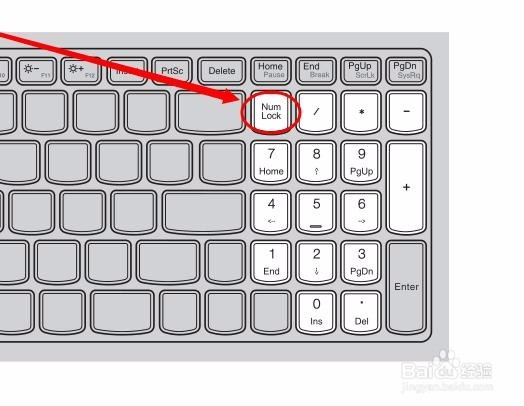
声明:本网站引用、摘录或转载内容仅供网站访问者交流或参考,不代表本站立场,如存在版权或非法内容,请联系站长删除,联系邮箱:site.kefu@qq.com。